жӮЁеҘҪпјҢзҷ»еҪ•еҗҺжүҚиғҪдёӢи®ўеҚ•е“ҰпјҒ
жӮЁеҘҪпјҢзҷ»еҪ•еҗҺжүҚиғҪдёӢи®ўеҚ•е“ҰпјҒ
е°Ҹзј–з»ҷеӨ§е®¶еҲҶдә«дёҖдёӢ2019зүҲзҡ„eclipseж–°е»әwebйЎ№зӣ®зҡ„ж–№жі•пјҢеёҢжңӣеӨ§е®¶йҳ…иҜ»е®ҢиҝҷзҜҮж–Үз« еҗҺеӨ§жүҖ收иҺ·пјҢдёӢйқўи®©жҲ‘们дёҖиө·еҺ»жҺўи®Ёеҗ§пјҒ
eclipseжҳҜJAVAејҖеҸ‘дәәе‘ҳеёёз”Ёзҡ„ејҖеҸ‘е·Ҙе…·пјҢиҖҢжҲ‘们新е»әзҡ„жҜ”иҫғеёёз”Ёзҡ„е°ұжҳҜJAVAйЎ№зӣ®е’ҢWEBйЎ№зӣ®пјҢJAVAйЎ№зӣ®еҸҜиғҪйғҪдјҡпјҢдҪҶжҳҜжңүдәӣж–°жүӢеҸҜиғҪдёҚдјҡж–°е»әWEBйЎ№зӣ®пјҢдёӢйқўжҲ‘们е°ұжқҘзңӢдёҖдёӢеҰӮдҪ•ж–°е»әwebйЎ№зӣ®гҖӮ
2019зүҲзҡ„eclipseж–°е»әwebйЎ№зӣ®зҡ„ж–№жі•пјҡ
жү“ејҖEclipseиҪҜ件пјҢжү“ејҖеҗҺеңЁе·Ҙе…·ж Ҹдҫқж¬ЎзӮ№еҮ»гҖҗFileгҖ‘>>>гҖҗNewгҖ‘>>>гҖҗDynamic Web ProjectгҖ‘пјҢиҝҷдёӘе°ұд»ЈиЎЁж–°е»әзҡ„йЎ№зӣ®жҳҜWEBйЎ№зӣ®
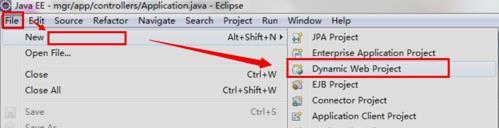
еҰӮжһңжҲ‘们жүҫдёҚеҲ°гҖҗDynamic Web ProjectгҖ‘иҝҷдёӘйҖүйЎ№пјҢиҜҙжҳҺд»ҘеүҚжІЎжңүе»әз«ӢиҝҮWEBйЎ№зӣ®пјҢжүҖд»ҘдёҚеңЁеҝ«жҚ·еҜјиҲӘйҮҢпјҢиҝҷж—¶жҲ‘们зӮ№еҮ»гҖҗOtherгҖ‘иҝҷдёӘйҖүйЎ№
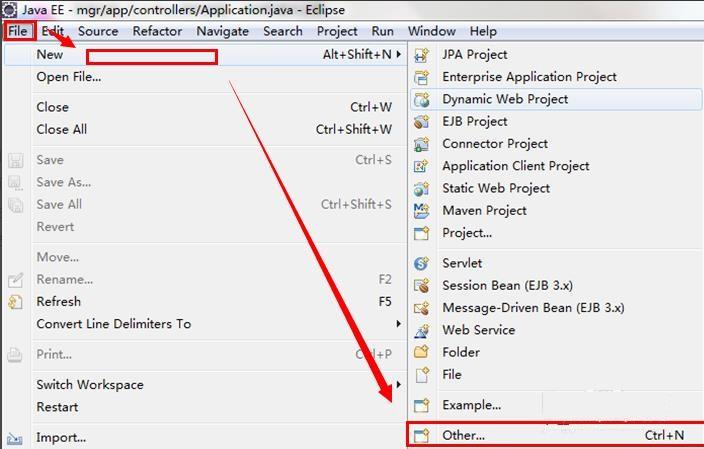
иҝҷдёӘз•Ңйқўеј№еҮәзҡ„жҳҜжҹҘиҜўзӘ—еҸЈпјҢжҹҘиҜўзҡ„еҶ…е®№жҳҜжүҖжңүжҲ‘们еҸҜд»Ҙе»әз«Ӣзҡ„йЎ№зӣ®зұ»еһӢпјҢжҜ”еҰӮJAVAйЎ№зӣ®гҖҒWEBйЎ№зӣ®зӯүпјҢйғҪеҸҜд»ҘеҶҚжүҫдёӘзӘ—еҸЈжҹҘиҜўеҫ—еҲ°
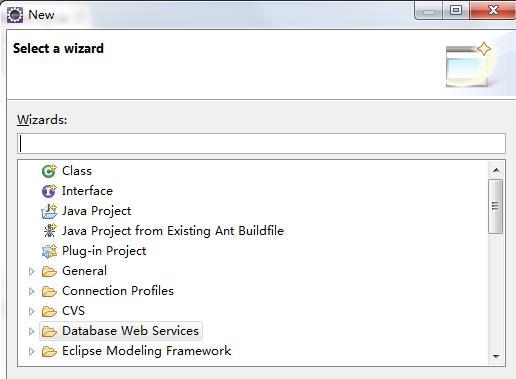
жҲ‘们жҳҜиҰҒе»әз«ӢWEBйЎ№зӣ®пјҢжүҖд»ҘеңЁжҹҘиҜўиҫ“е…ҘжЎҶйҮҢиҫ“е…ҘгҖҗWEBгҖ‘пјҢдёӢйқўдјҡеҲ—еҮәжүҖжңүWEBзӣёе…ізҡ„йЎ№зӣ®пјҢзҺ°еңЁпјҢжҲ‘们зҹҘйҒ“гҖҗDynamic Web ProjectгҖ‘иҝҷдёӘзұ»еһӢзҡ„йЎ№зӣ®дәҶпјҢз”Ёйј ж ҮйҖүдёӯе®ғпјҢ然еҗҺзӮ№еҮ»гҖҗNextгҖ‘жҢүй’®
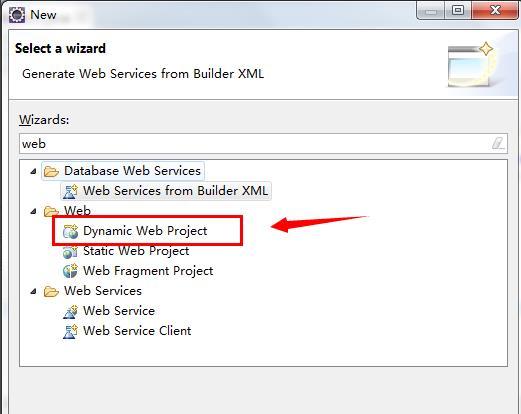
иҝҷдёӘжҳҜеЎ«еҶҷйЎ№зӣ®зҡ„еҹәжң¬дҝЎжҒҜпјҢеҢ…жӢ¬йЎ№зӣ®еҗҚгҖҒйЎ№зӣ®иҝҗиЎҢж—¶жңҚеҠЎеҷЁзүҲжң¬пјҢдҪ еҸҜд»ҘйҖүжӢ©tomcatжҲ–иҖ…е…¶д»–йғҪеҸҜд»ҘпјҢзңӢдҪ зҡ„йЎ№зӣ®йңҖиҰҒпјҢеңЁиҝҷйҮҢжҲ‘иҫ“е…ҘдёҖдёӘгҖҗTestгҖ‘жқҘжөӢиҜ•йЎ№зӣ®зҡ„е»әз«ӢпјҢиҫ“е…Ҙе®ҢжҜ•еҗҺжҲ‘们зӮ№еҮ»гҖҗNextгҖ‘жҢүй’®

然еҗҺж №жҚ®з•ҢйқўжҸҗзӨәиҝӣиЎҢж“ҚдҪңеҚіеҸҜгҖӮ
зңӢе®ҢдәҶиҝҷзҜҮж–Үз« пјҢзӣёдҝЎдҪ еҜ№2019зүҲзҡ„eclipseж–°е»әwebйЎ№зӣ®зҡ„ж–№жі•жңүдәҶдёҖе®ҡзҡ„дәҶи§ЈпјҢжғідәҶи§ЈжӣҙеӨҡзӣёе…ізҹҘиҜҶпјҢж¬ўиҝҺе…іжіЁдәҝйҖҹдә‘иЎҢдёҡиө„и®Ҝйў‘йҒ“пјҢж„ҹи°ўеҗ„дҪҚзҡ„йҳ…иҜ»пјҒ
е…ҚиҙЈеЈ°жҳҺпјҡжң¬з«ҷеҸ‘еёғзҡ„еҶ…е®№пјҲеӣҫзүҮгҖҒи§Ҷйў‘е’Ңж–Үеӯ—пјүд»ҘеҺҹеҲӣгҖҒиҪ¬иҪҪе’ҢеҲҶдә«дёәдё»пјҢж–Үз« и§ӮзӮ№дёҚд»ЈиЎЁжң¬зҪ‘з«ҷз«ӢеңәпјҢеҰӮжһңж¶үеҸҠдҫөжқғиҜ·иҒ”зі»з«ҷй•ҝйӮ®з®ұпјҡis@yisu.comиҝӣиЎҢдёҫжҠҘпјҢ并жҸҗдҫӣзӣёе…іиҜҒжҚ®пјҢдёҖз»ҸжҹҘе®һпјҢе°Ҷз«ӢеҲ»еҲ йҷӨж¶үе«ҢдҫөжқғеҶ…е®№гҖӮ